دائمًا ما يكون للترويج لعملك على وسائل التواصل الاجتماعي تأثير إيجابي على موقعك على الويب وعلامتك التجارية. وعندما يتعلق الأمر بوسائل التواصل الاجتماعي ، فإن Facebook هو الشبكة الاجتماعية الأكثر شعبية حتى الآن. لديها 2.895 مليار مستخدم نشط شهريًا في جميع أنحاء العالم اعتبارًا من الربع الأول من عام 2022. لذلك ، يمكن أن تكون مشاركة المحتوى الخاص بك على Facebook هي أفضل طريقة لنشر الوعي بعلامتك التجارية وزيادة حركة الزوار إلى موقع WordPress الخاص بك.
ولكن بعد قضاء ساعات من البحث وكتابة منشور جديد ، يمكن أن تكون مشاركة كل مدونة على Facebook يدويًا متعبة وتستغرق وقتًا طويلاً. لحسن الحظ ، هناك عدد قليل من الأدوات المتاحة عبر الإنترنت في السوق والتي تجعل العملية بسيطة حقًا. من خلال إعداد مدته 10 دقائق ، يمكنك مشاركة المنشورات تلقائيًا على Facebook من WordPress عندما تقوم بتحديثها على WordPress. سواء كنت تريد أتمته منشوراتك أو جدولتها ، ستساعدك هذه الأدوات على القيام بذلك.
4 طرق لمشاركة المنشورات تلقائيًا على فيس بوك من وورد بريس
لذا ، هل تريد معرفة كيفية مشاركة المنشورات تلقائيًا على Facebook من موقع WordPress الخاص بك؟ في هذا المنشور ، سوف نوضح لك كيف. دعونا المضي قدما.
كيفية مشاركة المنشورات تلقائيًا من WordPress على صفحات Facebook ومجموعات مجانًا؟
1- مشاركة المشاركات تلقائيًا على Facebook باستخدام IFTTT:
IFTTT هي أداة على الإنترنت مستخدمة على نطاق واسع لربط مواقع المستخدمين بصفحاتهم على وسائل التواصل الاجتماعي. IFTTT تعني If This Then That ، مما يشير في الواقع إلى ما إذا كان هناك منشور جديد على موقع WordPress الخاص بك ، فسيتم مشاركة المنشور على صفحة الوسائط الاجتماعية أيضًا بنقرة واحدة فقط. إنه ليس مكونًا إضافيًا ، إنه أداة لها اشتراك خاص بها وإعدادها. يمكنك تلقائيًا مشاركة أحدث منشور مدونة WordPress الخاص بك على حسابك على Facebook باستخدام هذه الأداة.
بالإضافة إلى Facebook ، يمكنك أيضًا ربط موقع WordPress الخاص بك بـ Twitter و Dropbox و Slack و Pinterest و Instagram و Gmail و Spotify وما إلى ذلك. تُستخدم هذه الأداة لإنشاء تطبيقات صغيرة. يسمح لك التطبيق الصغير بربط حسابين ، مما يعني أن ما تنشره على موقع WordPress الخاص بك سيتم نشره على الحسابين الآخرين أيضًا.
يحتوي على إصدارات مجانية ومدفوعة. يتيح لك الإصدار المجاني توصيل ما يصل إلى ثلاثة تطبيقات. من ناحية أخرى ، فإن إصدار Pro ، المتاح مقابل 3.40 دولار شهريًا ، يسمح باتصالات برامج غير محدودة.
- لبدء استخدام هذه الأداة ، انتقل إلى موقع IFTTT وقم بتسجيل الدخول إلى حساب IFTTT الخاص بك.
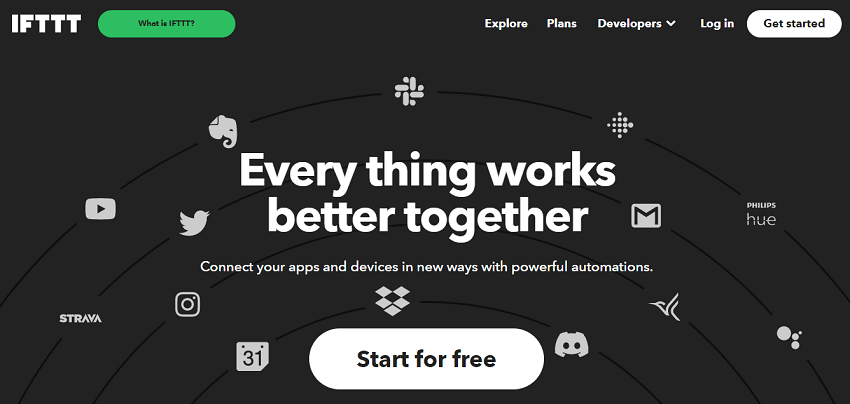
- بعد ذلك ، اكتب Facebook في شريط البحث وانقر فوق الزر Connect لإضافة حساب Facebook الخاص بك إلى خدمة IFTTT.
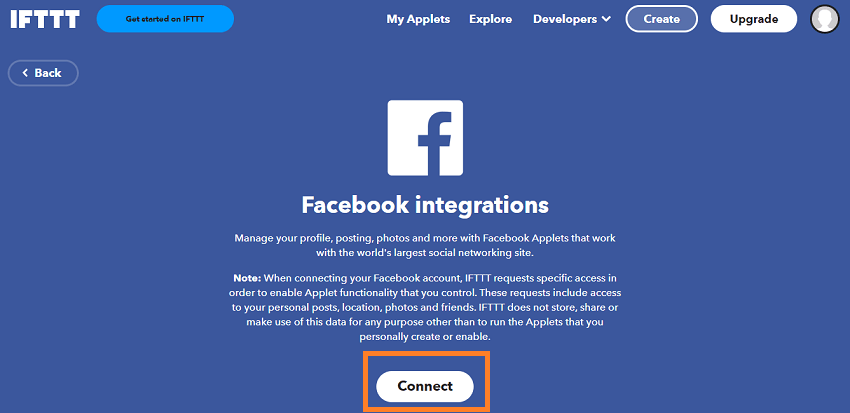
- مرة أخرى ، اكتب WordPress في البحث وانقر فوق اتصال .
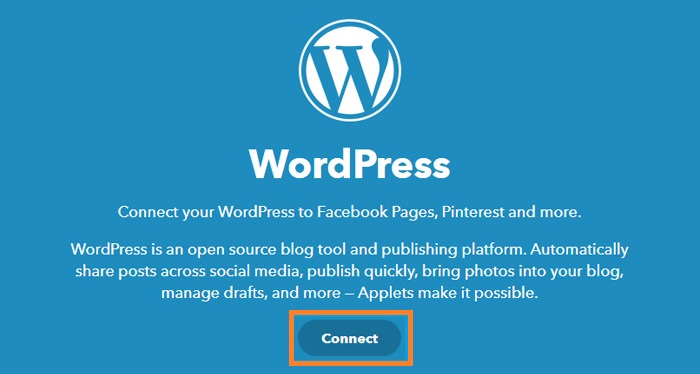
- الآن ، أضف عنوان URL لمدونتك واسم المستخدم وكلمة المرور وانقر فوق Connect مرة أخرى.
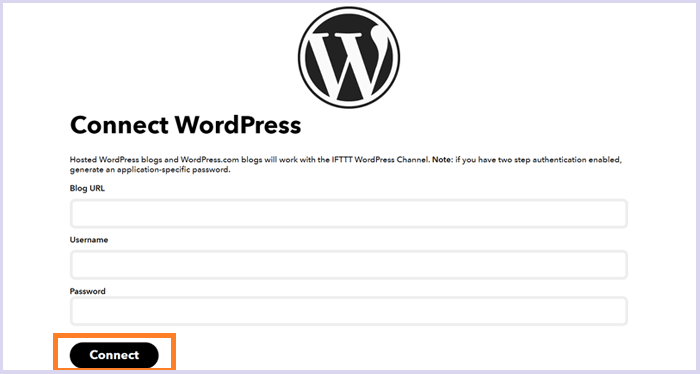
- في الصفحة التالية ، سيطلبون منك إذنًا لمشاركة منشورات جديدة تلقائيًا على صفحتك على Facebook. اضغط على زر الاتصال .
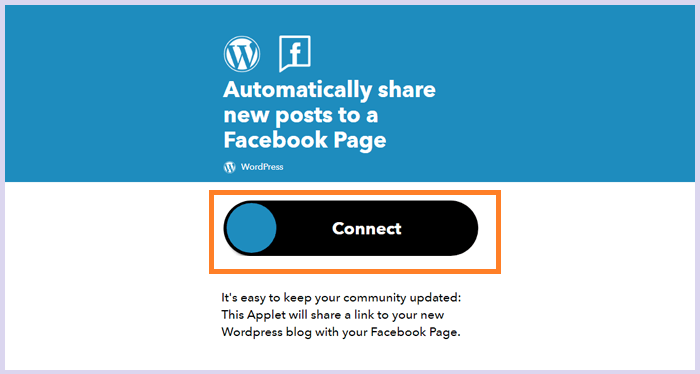
- بمجرد النقر فوق زر الاتصال ، ستتم إعادة توجيهك إلى صفحة تسجيل الدخول إلى Facebook. أدخل معلومات تسجيل الدخول إلى Facebook.
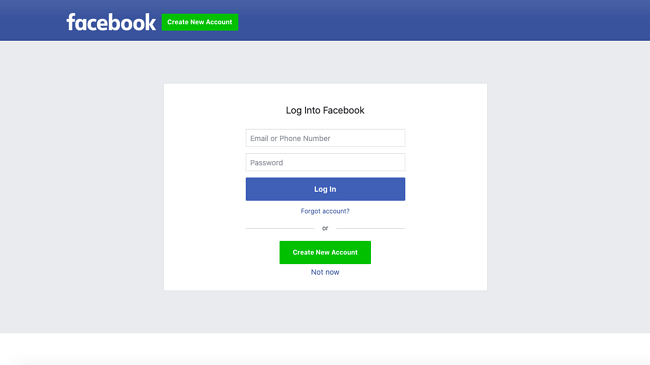
- انقر فوق متابعة باسم…. لتأكيد هويتك.
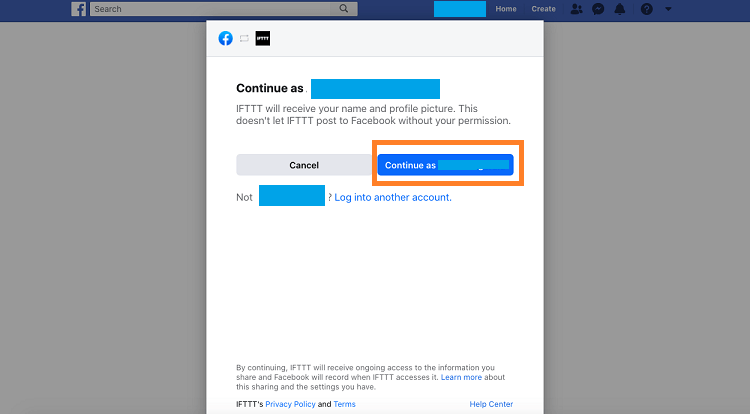
- حدد الصفحة التي تريد توصيلها بـ IFTT وانقر فوق " التالي " .
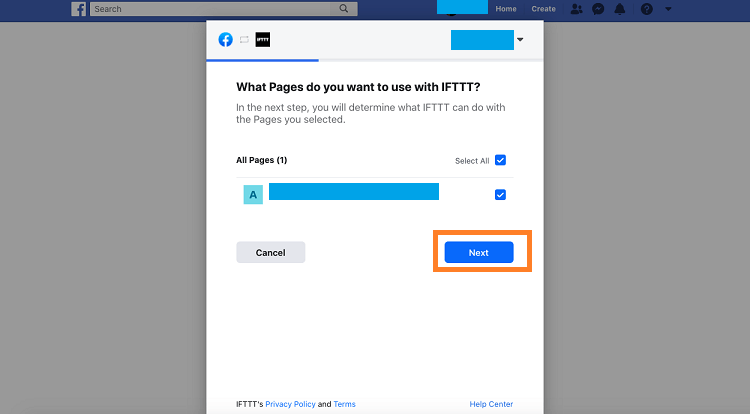
- بعد ذلك ، ستحتاج إلى اختيار الإجراء الذي سيحدث في كل مرة يتم فيها نشر منشور. امنح الإذن وفقًا لمتطلباتك ثم انقر فوق تم .
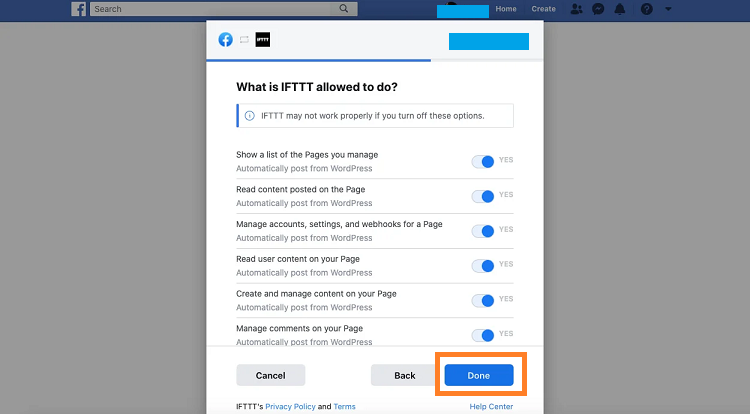
أخيرًا ، لقد انتهيت! سيقوم IFTTT تلقائيًا بمشاركة منشورات موقع WordPress الخاص بك على صفحتك على Facebook الآن.
2- مشاركة المشاركات تلقائيًا على Facebook باستخدام Buffer:
Buffer هي أداة أخرى مفيدة عبر الإنترنت تسمح لك بجدولة الأوقات التي تريد فيها مشاركة منشوراتك عبر ملفات التعريف الاجتماعية الخاصة بك. وفقًا لنا ، من الأسهل الدمج بين جميع أدوات ربط وسائل التواصل الاجتماعي. يحتوي أيضًا على مكون إضافي لمستخدمي WordPress.
يقدم Buffer كلاً من الإصدارات المجانية والمدفوعة. يتيح لك الإصدار المجاني إدارة ثلاث قنوات وسيطة اجتماعية وما يصل إلى 10 منشورات مجدولة في المرة الواحدة. أيضًا ، ستحصل على نسخة تجريبية مجانية لمدة 14 يومًا للإصدار المدفوع.
للبدء بـ Buffer ، أولاً ، تحتاج إلى زيارة موقع Buffer الرسمي والتسجيل للحصول على حسابك. نوصي بتسجيل الدخول باستخدام حساب Facebook الخاص بك.
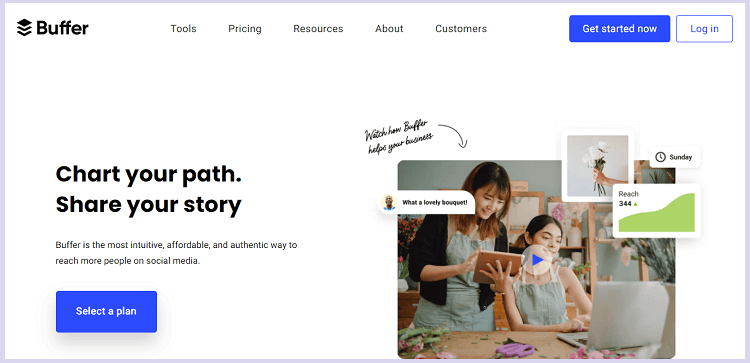
- بمجرد الانتهاء ، قم بتسجيل الدخول إلى لوحة تحكم مسؤول WordPress الخاصة بك ، وقم بتثبيت وتنشيط المكون الإضافي WordPress to Buffer .
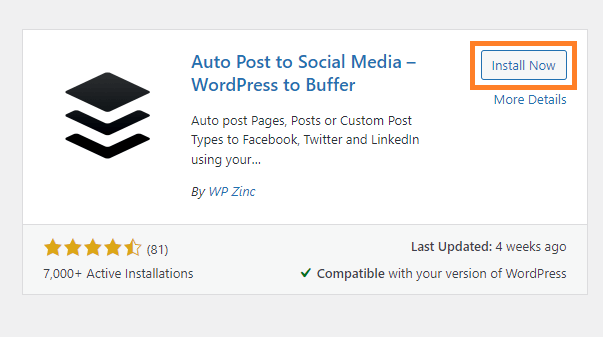
- الآن ، انتقل إلى WP إلى Buffer> Settings وانقر فوق الزر Authorize plugin للسماح لك بنشر التحديثات على حساب Buffer الخاص بك.
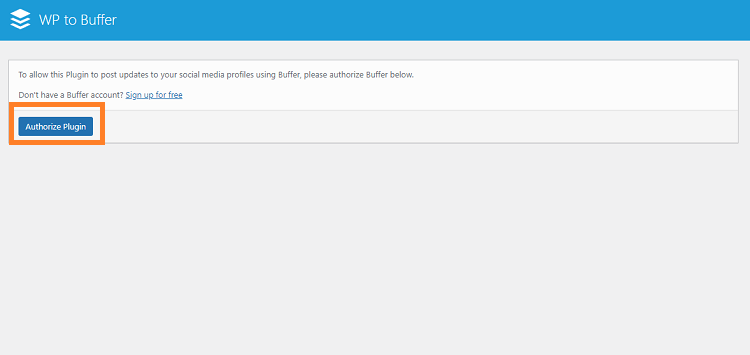
- للسماح لحساب Buffer الخاص بك بإنشاء وتعديل وحذف منشوراتك ، انقر فوق زر السماح بالوصول في الشاشة التالية.
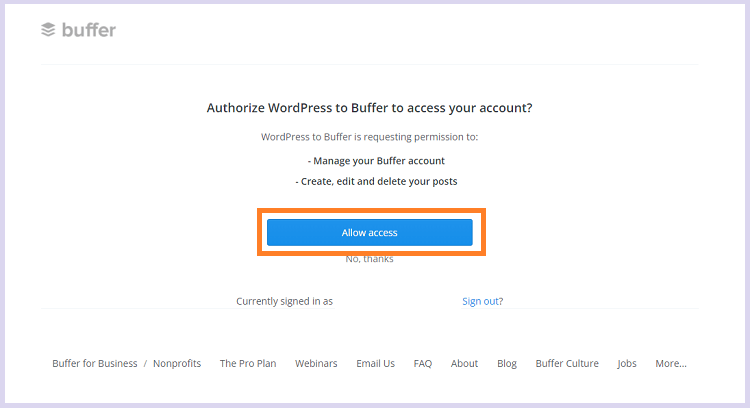
- الآن ، انتقل إلى علامة التبويب المنشورات وأضف رسالة افتراضية ستظهر على صفحتك على Facebook عند نشر المنشور وأدخل العلامة التي تختارها (اسم الموقع وعنوان المنشور وما إلى ذلك).
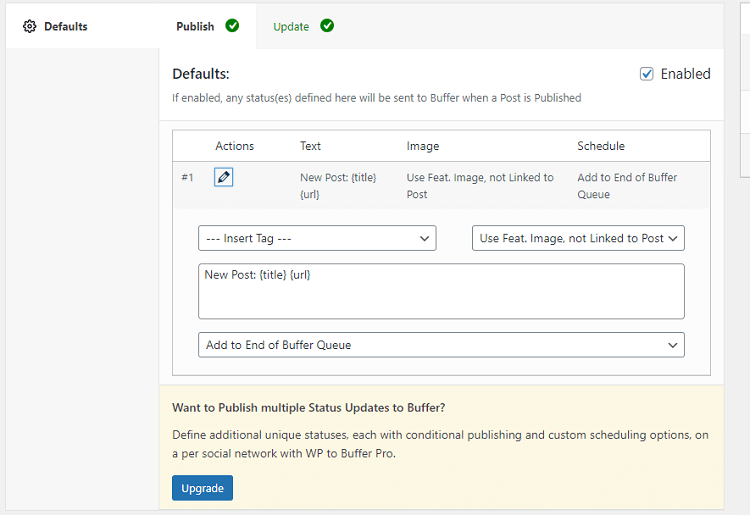
- انقر فوق الزر حفظ لتخزين الإعدادات الخاصة بك. بعد ذلك ، ستتم إضافة منشوراتك المنشورة حديثًا بواسطة WP إلى Buffer Plugin إلى قائمة انتظار Buffer ثم يتم نشرها تلقائيًا على Facebook.
3- مشاركة المشاركات تلقائيًا على Facebook باستخدام Jetpack:
Jetpack هو مكون إضافي ضروري لمعظم مستخدمي WordPress. إنه حل شامل يوفر إنشاء المحتوى والأمان والتحليلات وحتى تحسين محركات البحث. كما أن أتمت المنشورات من WordPress إلى Facebook ضمن قدرتها أيضًا. على الرغم من أن Jetpack يحتوي على إصدارات مجانية ومتميزة ، فستحصل على خيار مشاركة تلقائي في الإصدار المجاني.
- أولاً ، قم بتثبيت وتفعيل المكون الإضافي Jetpack من منطقة لوحة تحكم مسؤول WordPress.
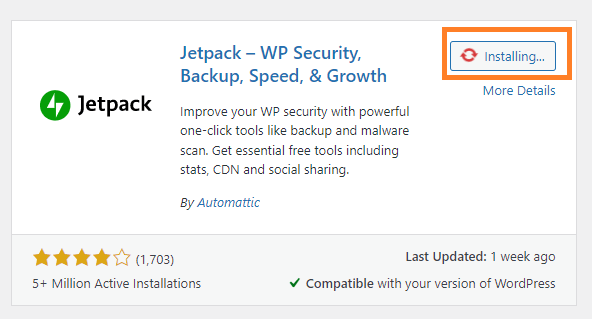
- بعد ذلك ، انتقل إلى Jetpack> الإعدادات> المشاركة وانقر فوق توصيل حسابات الوسائط الاجتماعية الخاصة بك .
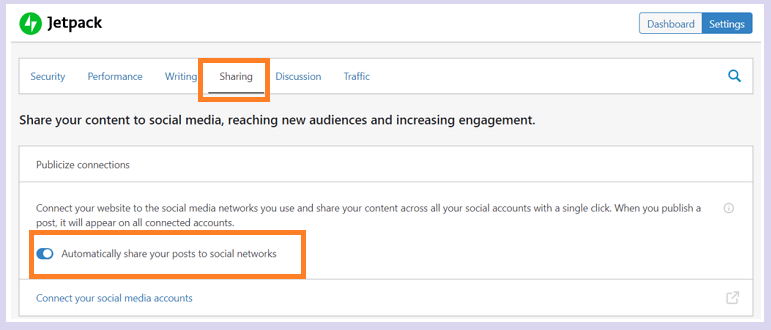
- سينقلك هذا إلى صفحة الاتصالات حيث ستحصل على قائمة بشبكات التواصل الاجتماعي المختلفة. انقر فوق الزر " اتصال " الموجود بجوار شعار Facebook.
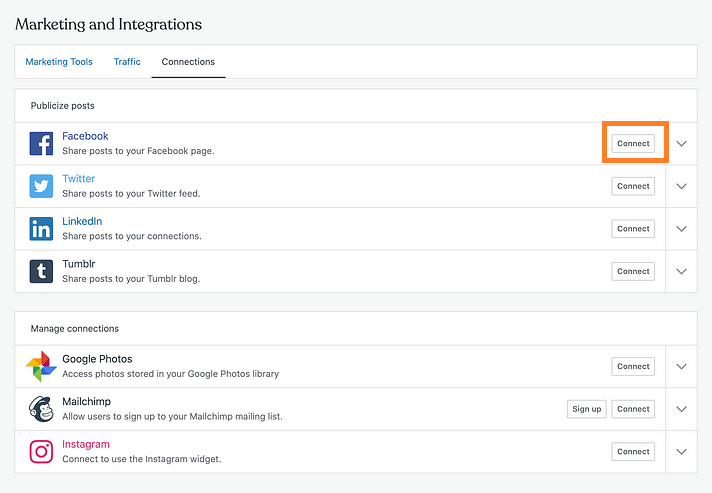
- الآن ، ستظهر رسالة تطلب الإذن لتوصيل Jetpack بحسابك على Facebook. انقر فوق متابعة باسم…. .
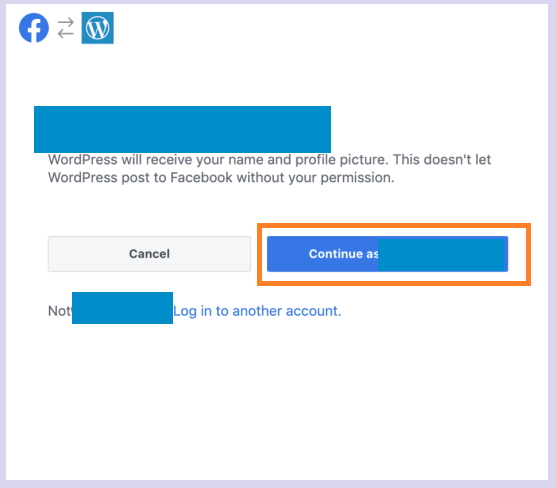
- حدد الصفحات التي ترغب في الاتصال بها. إذا كنت تدير أكثر من صفحة ، فيمكنك أيضًا توصيلها ثم النقر فوق التالي .
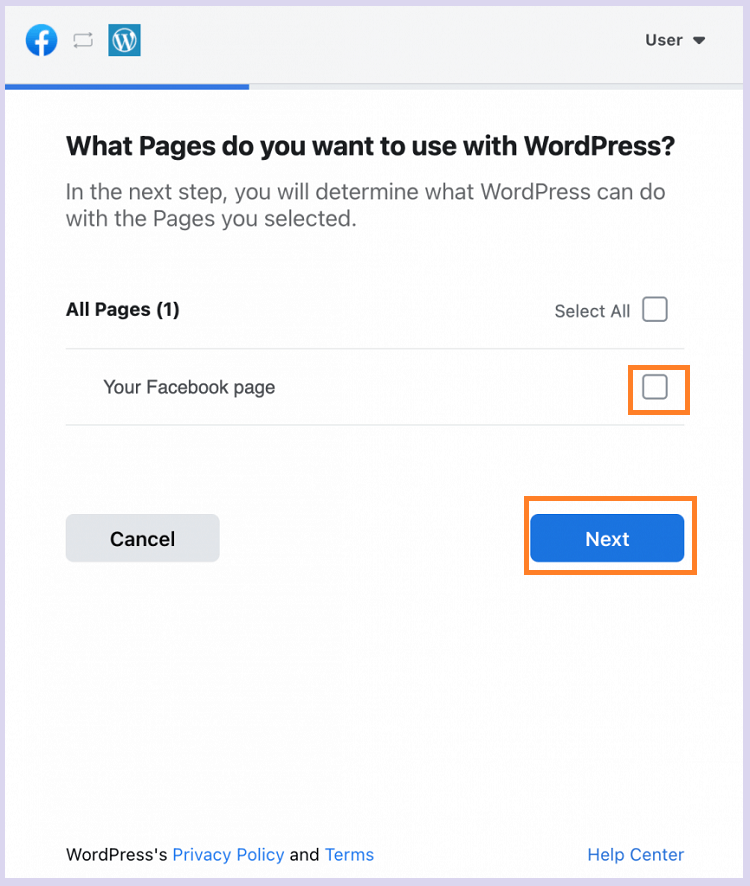
- بعد النقر فوق التالي ، سيتم سؤالك عما يُسمح لـ WordPress الخاص بك بفعله. بدّل جميع الخيارات إلى نعم وانقر فوق تم . الآن Jetpack متصل بـ Facebook ، انقر فوق الزر " موافق " لإنهاء العملية.
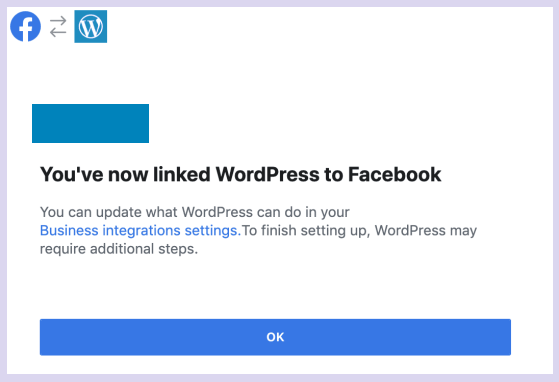
- مبروك! من الآن ستتم مشاركة كل ما تنشره تلقائيًا على حساباتك المحددة أيضًا.
4- مشاركة المشاركات تلقائيًا على Facebook باستخدام Uncanny Automator:
وفقًا لنا ، يصعب دمج Uncanny Automator قليلاً مقارنة بالأدوات الأخرى في هذه القائمة. لكن عدد التكامل الذي يقدمه Uncanny Automator هو سبب وجوب تجربة هذه الأداة. يتصل بأكثر من 50 مكونًا إضافيًا وآلاف عمليات دمج الجهات الخارجية مثل Slack و Google Sheets و Facebook والمزيد. ولكن إذا كنت تريد إجراءات جدولة الميزات ، فأنت بحاجة إلى شراء الإصدار المتميز. هذا هو سبب وضعنا في القائمة الأخيرة.
- أولاً ، تحتاج إلى تثبيت وتفعيل المكون الإضافي Uncanny Automator .
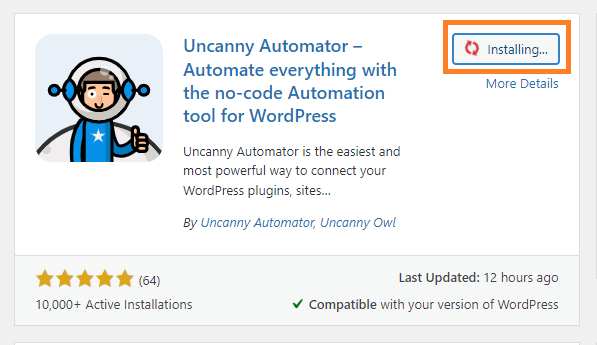
- حان الوقت الآن لتوصيل موقع الويب الخاص بك بـ Uncanny Automator. لذلك ، ما عليك سوى الانتقال إلى Automator> Dashboard من الشريط الجانبي الأيسر ثم النقر فوق الزر Connect your site.
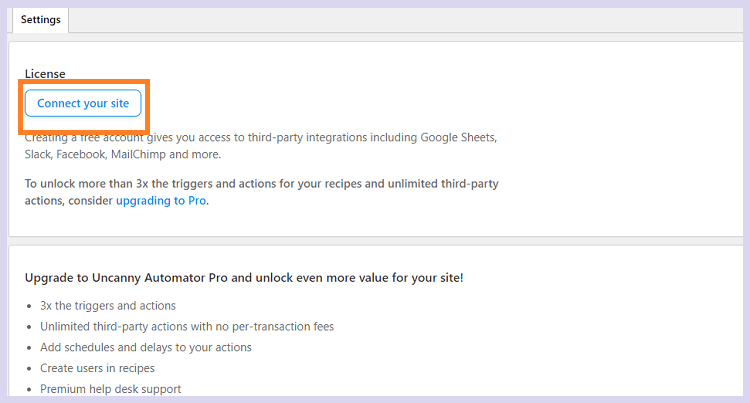
- سيؤدي هذا إلى فتح صفحة تسجيل. أدخل جميع المعلومات المطلوبة وانقر فوق تسجيل .
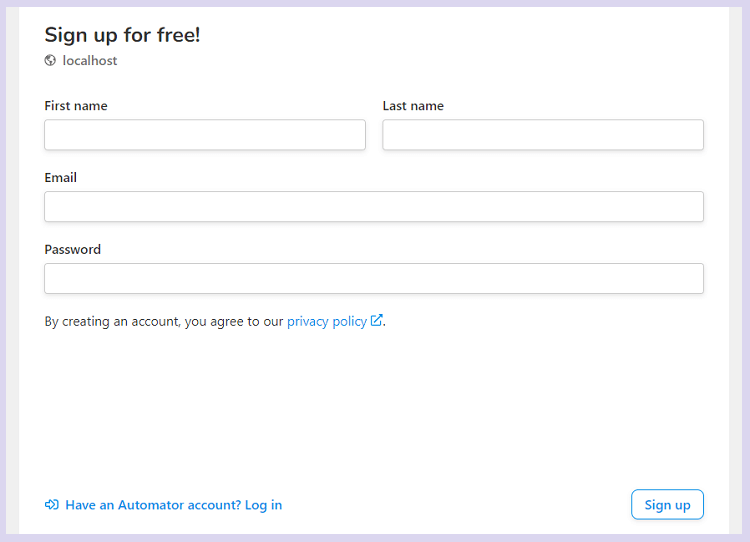
- الآن ، تحتاج إلى توصيل صفحتك على Facebook بـ Uncanny Automator. للقيام بذلك ، انتقل إلى Automator> Settings ، وافتح علامة التبويب Facebook وانقر فوق Connect Facebook Pages .
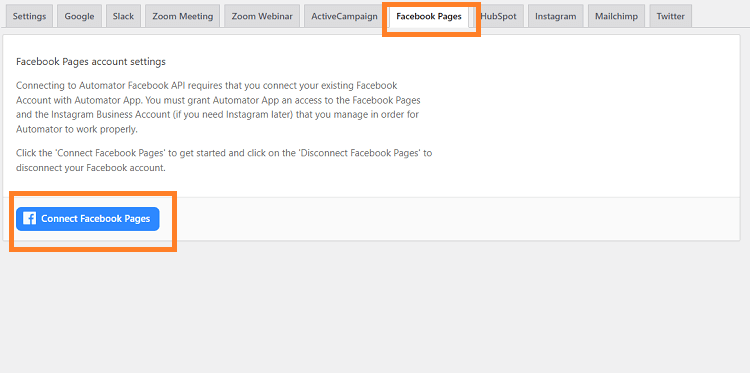
- سيؤدي هذا إلى فتح نافذة منبثقة حيث يمكنك تسجيل الدخول إلى حسابك على Facebook. انقر فوق الزر " متابعة باسم…" إذا كنت تريد ربط حساب Facebook هذا بـ Uncanny Automator.
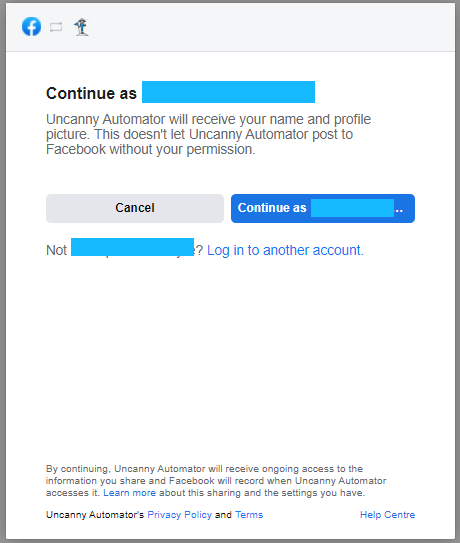
بعد ذلك ، سيتم سؤالك عما إذا كنت تريد استخدام حساب أعمال Instagram مع Uncanny Automator. سيسمح هذا لـ Uncanny Automator بالنشر على صفحة Instagram الخاصة بك أيضًا. حدده إذا كنت تريد توصيل حساب Instagram الخاص بك بـ Uncanny Automator.
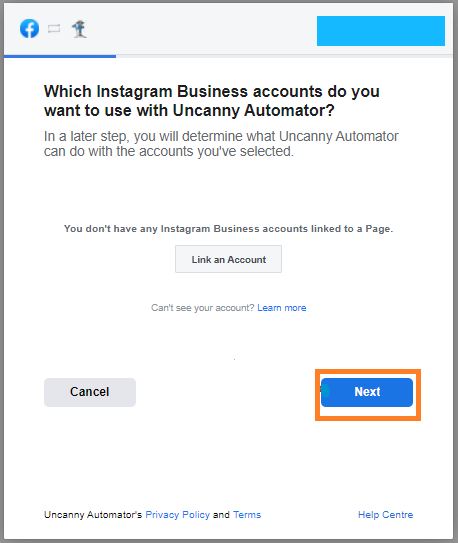
- الآن ، ستظهر لك قائمة بصفحات Facebook التي تديرها حاليًا. هنا تحتاج إلى تحديد الصفحة التي تريد الاتصال بـ Uncanny Automator ثم النقر فوق التالي .
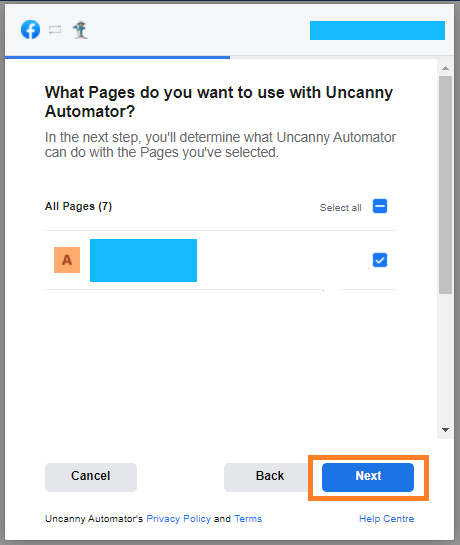
- في الشاشة التالية ، سيُطلب منك منح Uncanny Automator الإذن للقيام بأشياء معينة باستخدام حسابك على Instagram وصفحة Facebook. في حالة إيقاف تشغيل أي شيء ، قد لا يعمل المكون الإضافي بشكل صحيح. لذلك ، قم بتشغيل جميع الخيارات ، ثم انقر فوق تم للسماح لـ Uncanny Automator بالنشر تلقائيًا على صفحتك على Facebook.
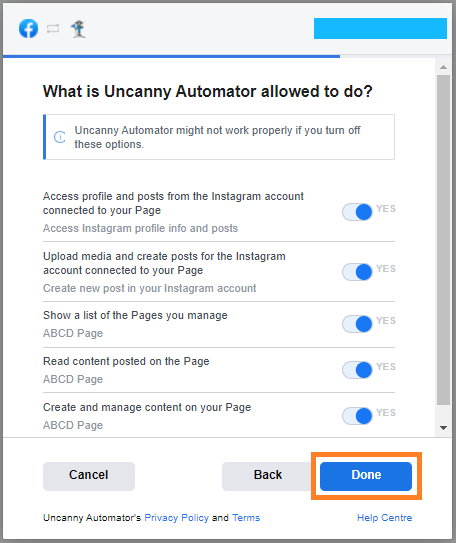
- Uncanny Automator متصل الآن بـ Facebook. انقر فوق الزر " موافق " لإنهاء العملية.
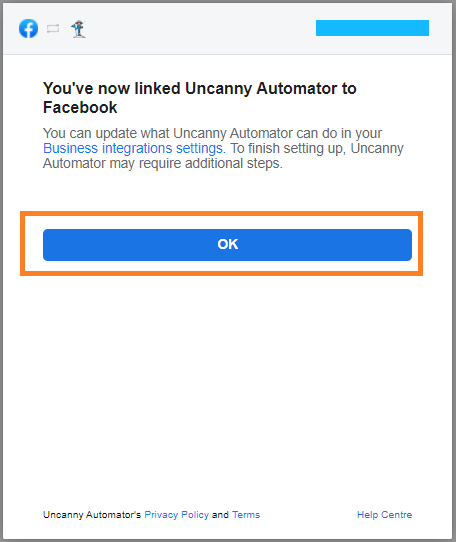
- الآن ، حان الوقت لإنشاء الوصفة. لذلك ، انتقل إلى Automator> Add new page . هناك سيتم سؤالك عما إذا كنت تريد إنشاء وصفة مسجلة الدخول أو وصفة للجميع. حدد المستخدمون الذين قاموا بتسجيل الدخول وانقر فوق " تأكيد " .
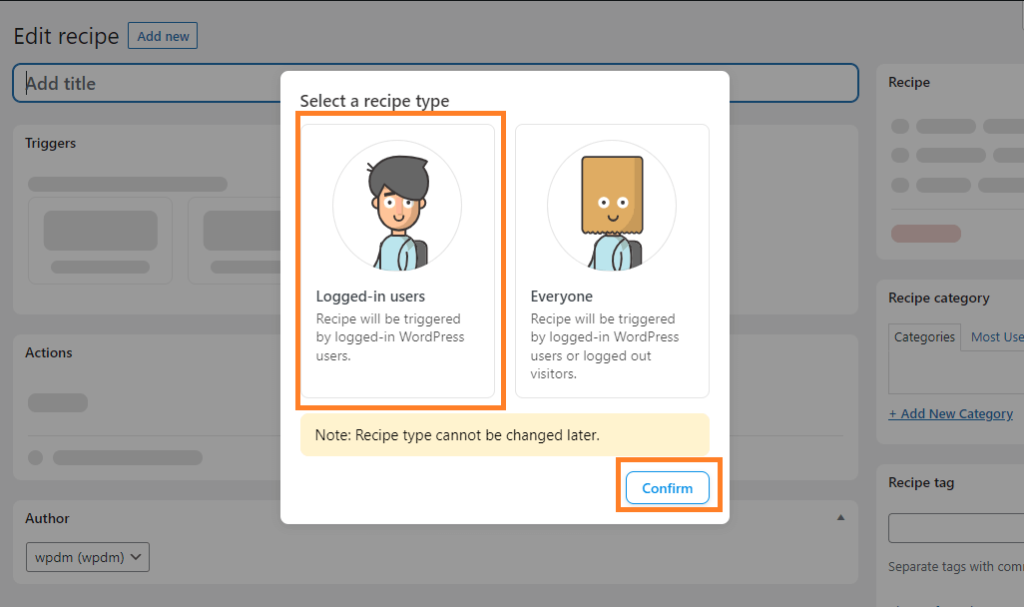
- في الخطوة التالية ، تحتاج إلى إضافة عنوان للوصفة والنقر فوق أيقونة WordPress ضمن تحديد تكامل.
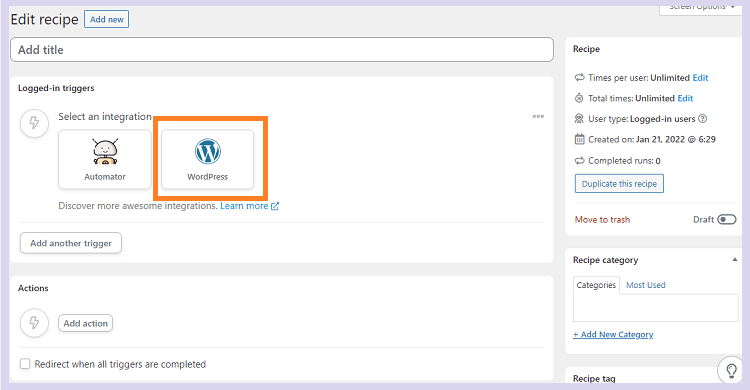
- الآن سترى قائمة مشغلات WordPress. ابحث عن المشغل المسمى "مستخدم" الذي ينشر نوعًا من المنشور مع مصطلح تصنيف في التصنيف واختره.
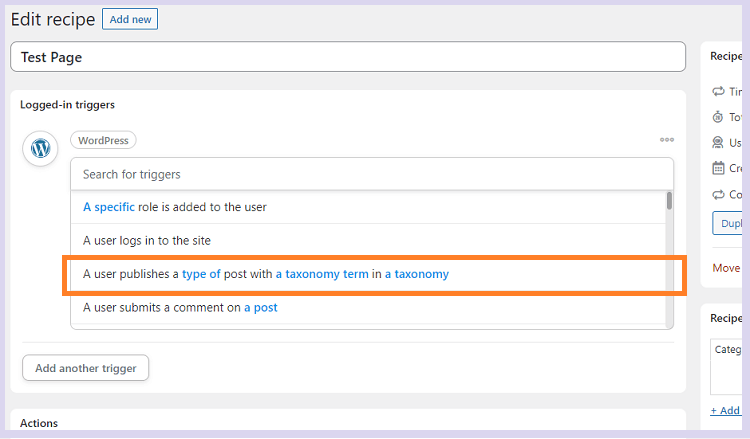
بمجرد اختيار المشغل ، سيُطلب منك نوع المحتوى الذي تريد تحديده. إذا كنت ترغب في مشاركة منشورات WordPress على صفحتك على Facebook ، فاحتفظ بالأشياء كما هي وانقر فوق الزر حفظ . إذا كنت ترغب في مشاركة منشورات من فئة أو علامة معينة فقط ، فيجب عليك اختيار فئة أو علامة ضمن التصنيف والفئة أو اسم العلامة ضمن مصطلح التصنيف.
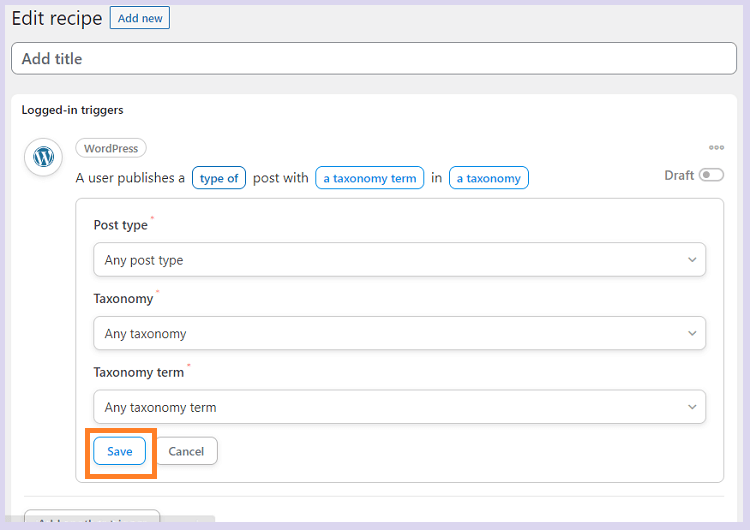
- بعد ذلك ، ستحتاج إلى إعداد الإجراء الذي سيحدث في كل مرة يتم فيها نشر منشور. للبدء ، انقر فوق الزر " إضافة إجراء " .
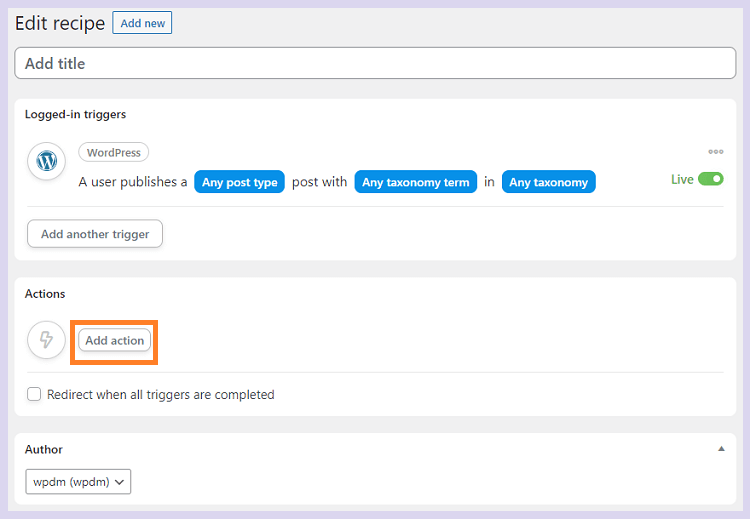
- في الصفحة التالية ، سترى قائمة بتطبيقات الويب والمكونات الإضافية. ما عليك سوى النقر فوق الزر Facebook .
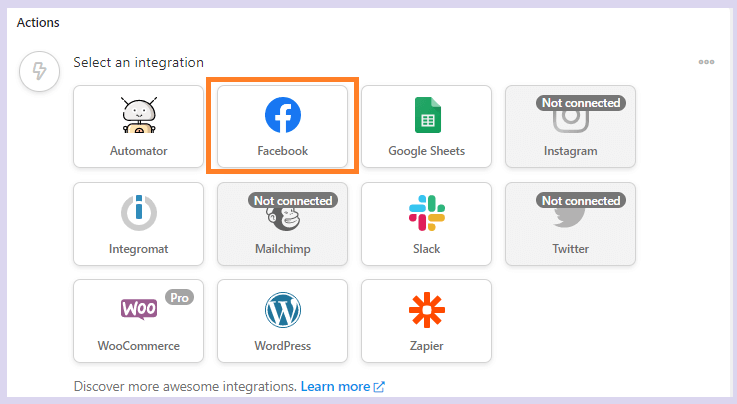
- الآن سترى قائمة بإجراءات Facebook. يجب عليك تحديد خيار نشر منشور على صفحة Facebook لأنك تريد مشاركة منشورات مدونتك الجديدة على Facebook.

- بعد ذلك ، حدد صفحة Facebook التي قمت بتوصيلها مسبقًا بـ Uncanny Automator من القائمة المنسدلة حدد صفحة Facebook . يمكنك إضافة رسالة في مربع نص الرسالة ليتم نشرها على صفحتك على Facebook مع كل منشور.
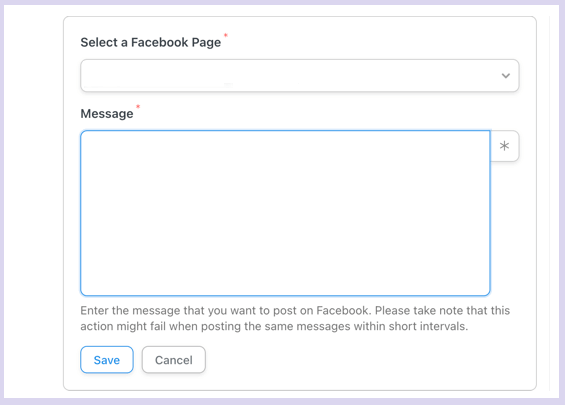
يجب عليك إضافة عنوان المنشور ورموز عنوان URL للنشر في مربع نص التدليك . لذلك ، انقر فوق الزر Asterisk (*) الموجود على يمين مربع نص الرسالة وانقر فوق رمز السهم لأسفل بجوار A ينشر المستخدم منشورًا. هنا ، سترى جميع الرموز المميزة المتاحة بما في ذلك نوع المنشور والعنوان وعنوان URL للنشر وما إلى ذلك. انقر فوق عنوان المنشور ورموز عنوان URL للنشر لإضافتها إلى مربع الرسالة واضغط على زر حفظ .
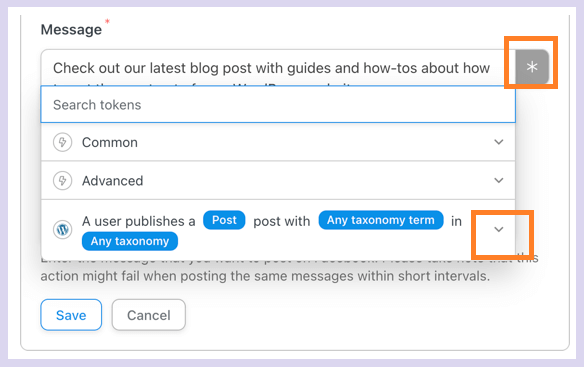
- تم تعيين المشغل والإجراء للوصفة ولكن الوصفة لا تزال غير نشطة. لتنشيط الوصفة ، تحتاج إلى تبديل زر التبديل من المسودة إلى Live .
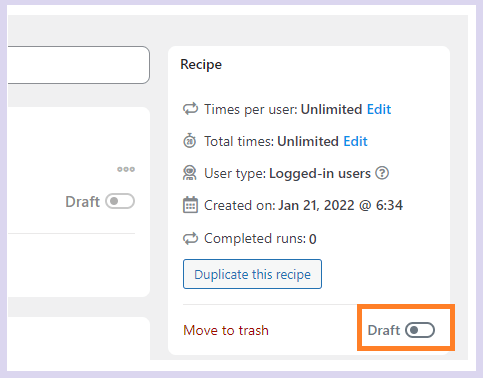
هذا هو! وصفتك متاحة الآن.
طريقة النشر التلقائي لمدونة وورد الخاص بك إلى الفيس بوك
بعد التسويق عبر البريد الإلكتروني ، تعد وسائل التواصل الاجتماعي أسهل طريقة للبقاء على اتصال مع المستخدمين. يستخدم أكثر من نصف سكان العالم وسائل التواصل الاجتماعي وحوالي 70٪ منهم يسجلون الدخول إلى حساباتهم مرة واحدة على الأقل يوميًا. لذا ، فإن مشاركة مدونة WordPress الخاصة بك تلقائيًا على Facebook تمنحك الفرصة للتواصل مع متابعيك في كل مرة يسجلون فيها الدخول وهذا يجعل عملك في قمة اهتماماتهم. علاوة على ذلك ، فهو يساعد في تعزيز ظهور موقع الويب وجذب المزيد من الزوار إلى موقعك. ماذا تنتظر؟ اختر أيًا من هذه الأدوات وقم بتوصيل موقع WordPress الخاص بك بصفحتك على Facebook.
إذا كانت لديك أي أسئلة أو ارتباك حول كيفية مشاركة منشورات WordPress على Facebook تلقائيًا ، فلا تتردد في التعليق أدناه. أيضًا ، إذا كنت قد استخدمت بالفعل أيًا من أدوات WordPress هذه لنشر منشورات على Facebook أو إذا كانت لديك توصيات أخرى ، فأخبرنا بذلك في التعليقات بالأسفل.

